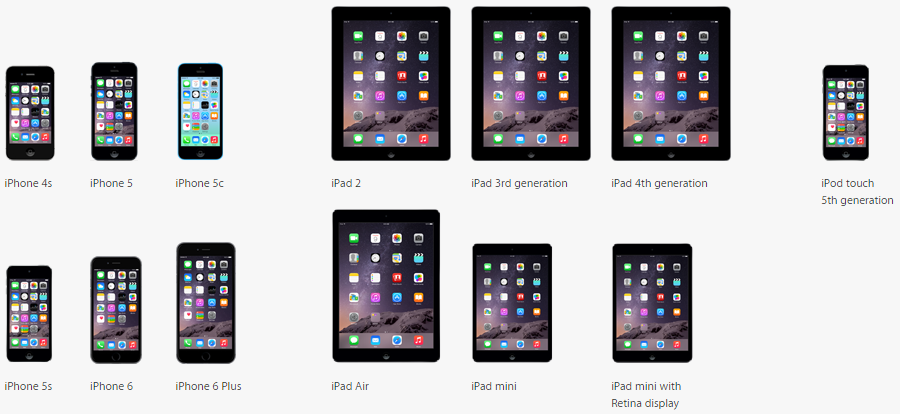
כל המכשירים הניידים של אפל התואמים ל-iOS 8
לאחר השיפוץ הוויזואלי הגדול ביותר בהיסטוריה של iOS בשנה שעברה, iOS 8 החדש אינו מציע מראה נועז ורענן, אך יביא תכונות חדשות רבות למכשיר ה-iOS המזדקן שלך, ופונקציונליות משופרת. אלה מגיעים ל-אפל אייפון 4s,אייפון 5,אייפון 5c, אואייפון 5s, שלךאייפד 2,אייפד 3(אייפד חדש),אייפד 4, אואייפד מיניומיני 2טאבלטים, כמו גם נגן מדיה מהדור החמישי של iPod touch.
מלבד הנכונות, כמו החדש בְּרִיאוּת האפליקציה, או ערכת ההודעות האינטראקטיביות, יש לנו גם שולחן של עדכון תכונות ושיפורים קטנים יותר. והחדשות הן "מאסיביות", כפי שאפל אומרת, מכיוון שגם iOS 8 יאפשר זאת מקלדות של צד שלישי, ואפילו ווידג'טים זרים במרכז ההתראות בפעם הראשונה. הנה מה שאתה צריך לעשות כדי להוריד ולהתקין את iOS 8 באייפון או באייפד שלך:
נקה אותו וגבה את המשאית
עדכון iOS גדול כזה הוא תירוץ טוב לניקוי הסתיו של המכשיר שלך. מחק אנשי קשר והודעות שאינך צריך יותר, הסר התקנה של אפליקציות מיותרות שאינך משתמש בהן לעתים קרובות או כלל, ולבסוף עקוב אחר ההנחיות הללו כדי לעדכן את מה שנשאר לגרסאות החדשות ביותר.
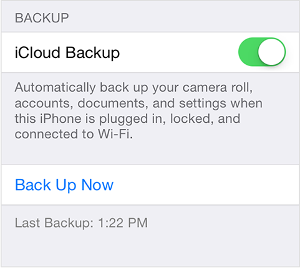
לאחר מכן תוכל גם לסנכרן את גליל המצלמה שלך עם iTunes, כדי שלא תאט את שירות האחסון של iCloud, תמחק גיבויים קודמים של iCloud מהטלפון שלך, ותלך עמוק יותר באמצעות אפשרות נהל אחסון, ותגיד לכל אפליקציה בודדת להסתנכרן או לא עם iCloud , כמו בצילום המסך מימין.
כדי לבדוק אם גיבויי iCloud מופעלים, עבור אל הגדרות > iCloud > אחסון > גיבוי, וודא שמחוון הגיבוי של iCloud נמצא במצב ON. אתה יכול גם לכפות גיבוי ידני כבר עכשיו על ידי מעבר להגדרות > iCloud > אחסון וגיבוי והקשה על הלחצן הגדול 'גבה עכשיו' בתחתית התצוגה.
אתה אף פעם לא יודע מה עלול לקרות במהלך עדכון כל כך גדול של מערכת ההפעלה לנייד, אז אנו ממליצים שתגבה את כל הטלפון שלך תחילה, ולאחר מכן תלחץ על גלי האתר או תחבר את הכבל לשדרוג דרך iTunes. השתמש תחילה באותה תוכנת iTunes כדי לגבות את הטלפון, הטאבלט או נגן המדיה שלך באופן מקומי, ו-iCloud לכל השאר.
ניתן לגבות את ההגדרות שלך, כולל יישומים ורכישות בתוך האפליקציה, כמו גם הודעות, גליל מצלמה, מסמכים, משחקים שמורים ונתונים חשובים אחרים ב-iTunes, ולשחזר באופן ידני אם משהו משתבש:
- חבר את מכשיר ה-iOS שלך למחשב הראשי שלך באמצעות הכבל המצורף.
- פתח את iTunes.
- לגרסה העדכנית ביותר של iTunes 11.4, עבור אל קובץ > התקנים > גיבוי, או:
בחלון iTunes, לחץ על כפתור התקן iOS בצד ימין.
במקטע גיבויים, לחץ על גיבוי כעת תחת "גיבוי ושחזור ידני". - עבור iTunes 10.7:
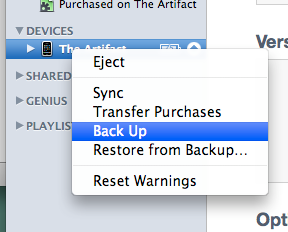
לחץ לחיצה ימנית (או לחיצה על Control) במכשיר ה-iOS שלך ברשימת המקורות של iTunes.
בחר גיבוי מתפריט הקיצור של מכשיר ה-iTunes. - אפשר לגיבוי להסתיים. ניתן לעקוב אחר מצב פעולת הגיבוי במסך המצב של iTunes.
עבור מוזיקה, סרטים, תוכניות טלוויזיה, אפליקציות וספרים שרכשת - אלה נשארים ב-iCloud ואינם נחשבים למכסת האחסון החינמית שלך ב-5 GB, כך שתוכל להשתמש באחסון כדי לגבות את הדואר, המסמכים והמדיה האחרונה שלך שלא סונכרן עם המחשב שלך. הגיבויים האלה יפעלו אוטומטית כשהמכשיר שלך מופעל, מחובר וננעל, ויעברו על חיבור Wi-Fi, כך שאתה לא באמת צריך לעשות הרבה כאן. חריגים?
מוזיקה שנרכשה לא מגובה בכל המדינות. סרטים ותוכניות טלוויזיה שנרכשו מגובים רק בארה"ב רכישות קודמות עשויות להיות לא זמינות אם קיבלו החזר כספי או שאינם נמצאים עוד ב-iTunes Store, App Store או iBooks Store. ייתכן שחלק מהסרטים שנרכשו בעבר לא יהיו זמינים ב-iTunes בענן. דף פרטי המוצר של סרט ב-iTunes Store מציג אם הסרט אינו זמין.
זכור ש-iCloud לא יגבה מוזיקה, סרטים ותוכניות טלוויזיה שלא נרכשו מ-iTunes Store, כמו גם פודקאסטים וספרי אודיו, בתוספת כל התמונות שסונכרנו במקור מהמחשב שלך.
אם, מסיבה כלשהי, אתה צריך לשדרג לאחור לגרסאות הקודמות של iOS, אתה יכול להשתמש בתוכנות כמו TinyUmbrella (מק/חלונות) או iFaith (חלונות), למקרה שאתה מהסוגים של פריצה ופריצת jail, ואם כן, אתה בטח יודע כבר איך לשמור את כתמי ה-SHSH שלך עם התוכניות האלה, כדי שתוכל לחזור למצבים לא פגומים.
שתי דרכים לעדכן
אתה יכול להגיע ל-iOS 8 מכל גרסה שאתה מפעיל במכשיר שלך באמצעות עדכון אויר (OTA), או דרך החיבור הישן והטוב של iTunes. OTA די מובן מאליו, מכיוון שהמכשיר מנחה אותך שיש גרסה חדשה של iOS, ואתה רק צריך להקיש, בצע את ההוראות כדי לקבל את השדרוג. אם אתה הטיפוס העצבני יותר של נלי, אתה יכול להמשיך ללחוץ על הגדרות > כללי > עדכון תוכנה, ואולי פשוט יתמזל מזלך כמו פארל, ותתקין אותו בין הראשונים בבלוק.
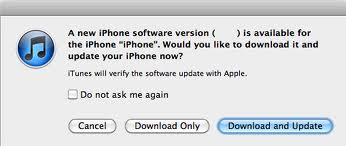
משתמשים שנוח להם יותר בדרך של iTunes יכולים לחבר את הציוד שלהם למחשב, ויקבלו את ההנחיה שתראה בצד שמאל.
פשוט לחץ על כפתור הורד ועדכון, והאייפון, ה-iPad או ה-iPod touch שלך יוצגו ל-iOS 8 תוך זמן קצר.
לבסוף, היינו ממליצים לך קצת בניגוד לאינטואיציה להמתין מעט עם עדכון iOS 8. היו מקרים שבהם שרתי ההפעלה של אפל יורדים בגלל כמות הבקשות המיידיות המפלצתיות, ואם תלחץ על הכפתור הזה בשנייה שבה מופיעות ההנחיות, ייתכן שתישאר עם מכשיר שאין לו שחזור באופק עד שהשרתים יגיעו למעלה שוב.
לכן זה יהיה חכם לא לקפוץ מיד, אלא לעשות את זה בערב בבית, או למחרת בבוקר, תלוי במדינה שלך, כשהעומס הראשוני ירד.